Relatório DRE
Olá!
Neste artigo vamos explicar como aprender a criar o Relatório DRE (Demonstração do Resultado do Exercício) no sistema Tutor.
Módulo Financeiro > > Menu DRE
Para iniciar a construção do Relatório DRE >> clique no Botão INCLUIR UM NOVO MODELO

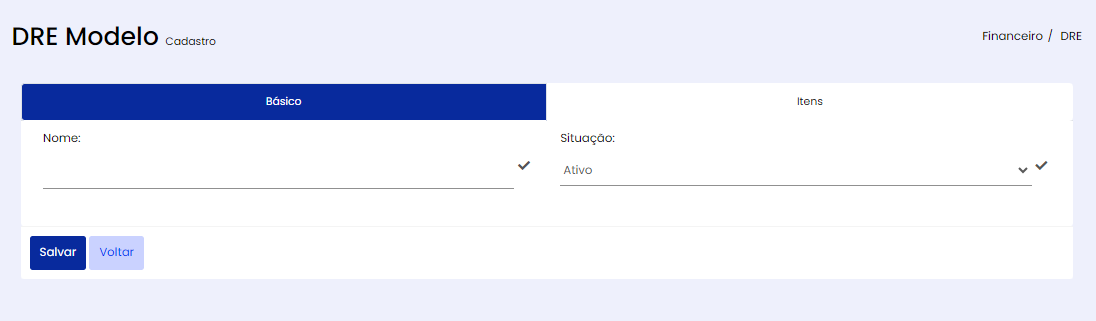
Nome: campo para preencher o Título de seu relatório DRE
Situação: situação do relatório no sistema Ativo ou Inativo.
Após preencher o Nome clique em Salvar
Exemplo:
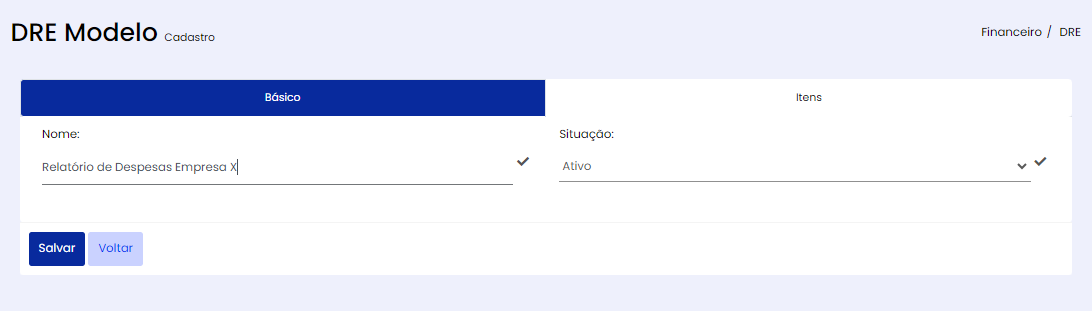
após registrar o nome e salvar >> clique na aba Itens
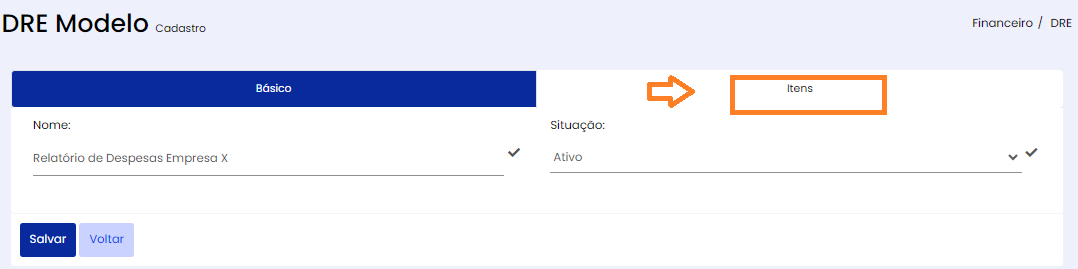
Clique no Botão INCLUIR ITEM
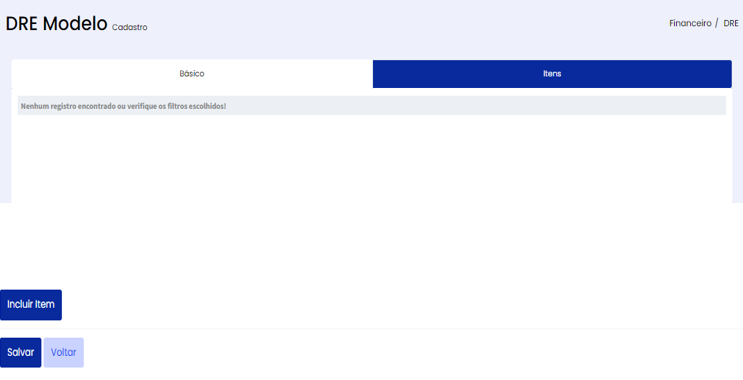
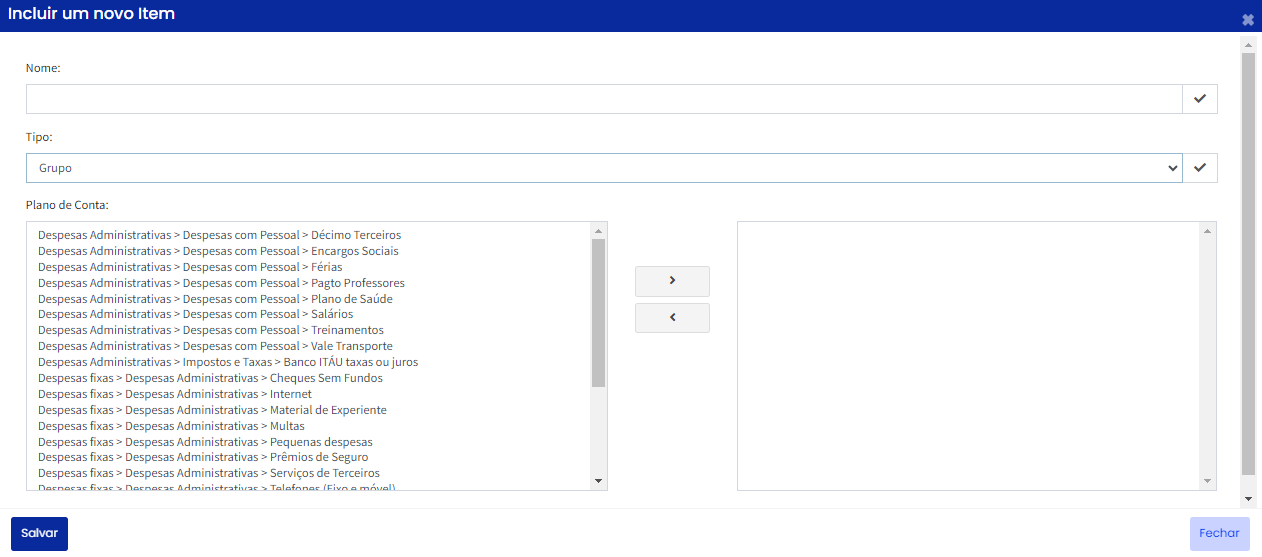
Nome: Título da linha do Relatório

Tipo: Grupo (é a linha de título) / Crédito (receitas - contas a receber) / Débito (despesas - contas a pagar) / Subtotal Geral (é a linha do somatório)
Exemplo:
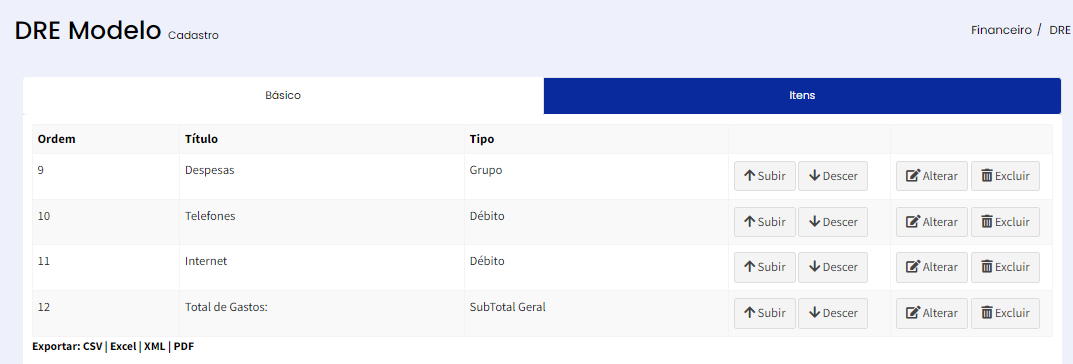
Quando o tipo for Crédito ou Débito deverá ser selecionado o tipo de conta para o quadrado ao lado direito.
Exemplo:
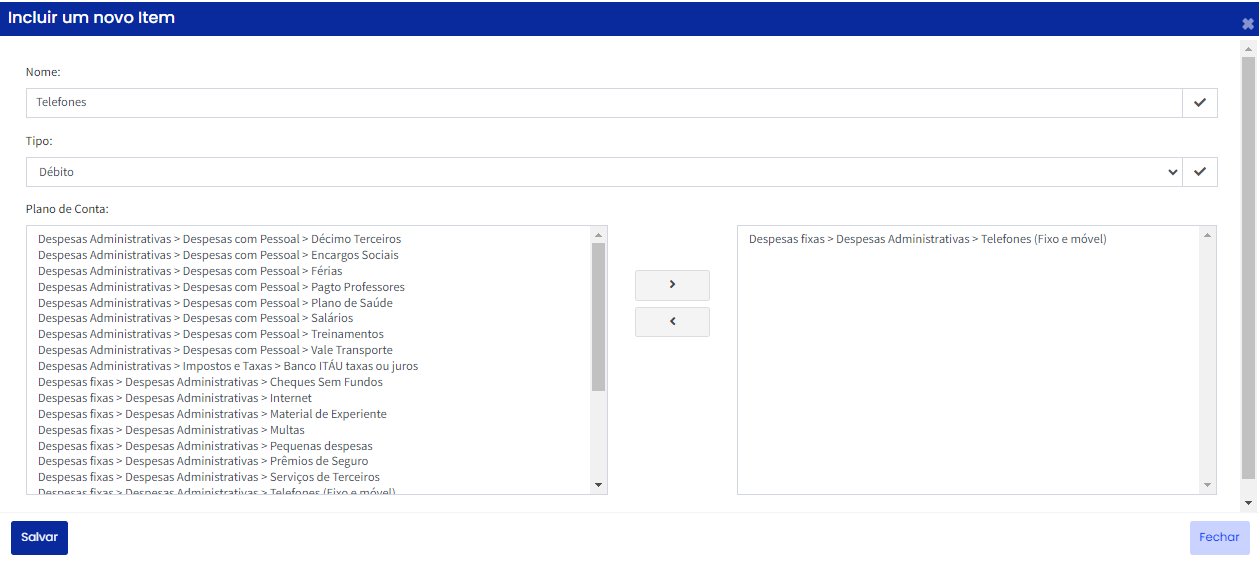
Exemplo:
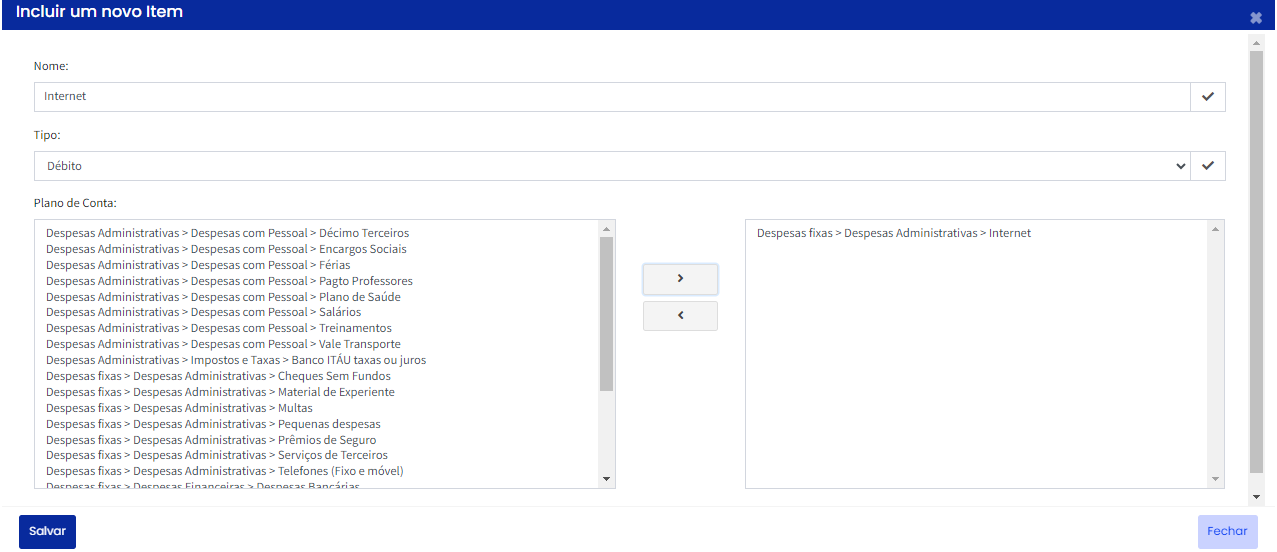
Após fazer o lançamento de todos os itens que farão parte de seu relatório >> retorne a página inicial >> clique no Botão Relatório DRE
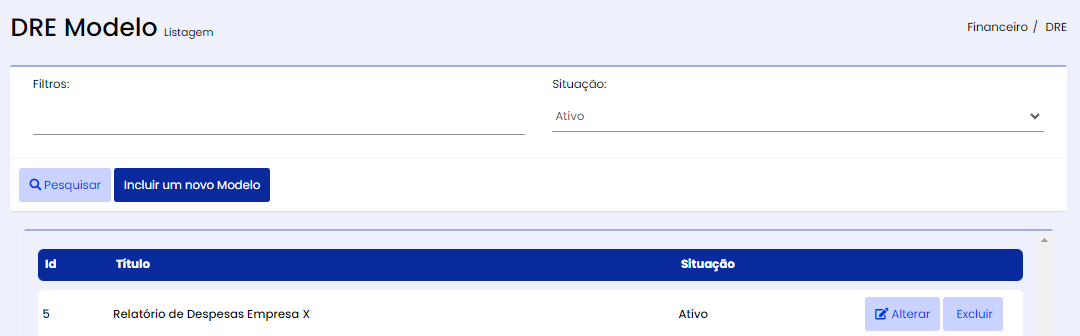

Para gerar o relatório preencha os filtros:
Ano: o ano de base que deseja acompanhar
Modelo: o relatório que criou e deseja visualizar
Empresa: de qual empresa deseja acompanhar
Clique no Botão DRE
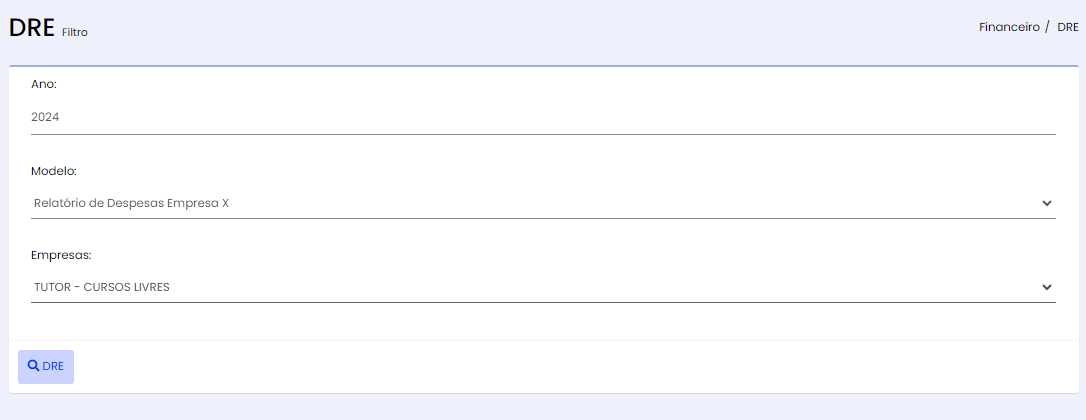
Exemplo do Relatório:
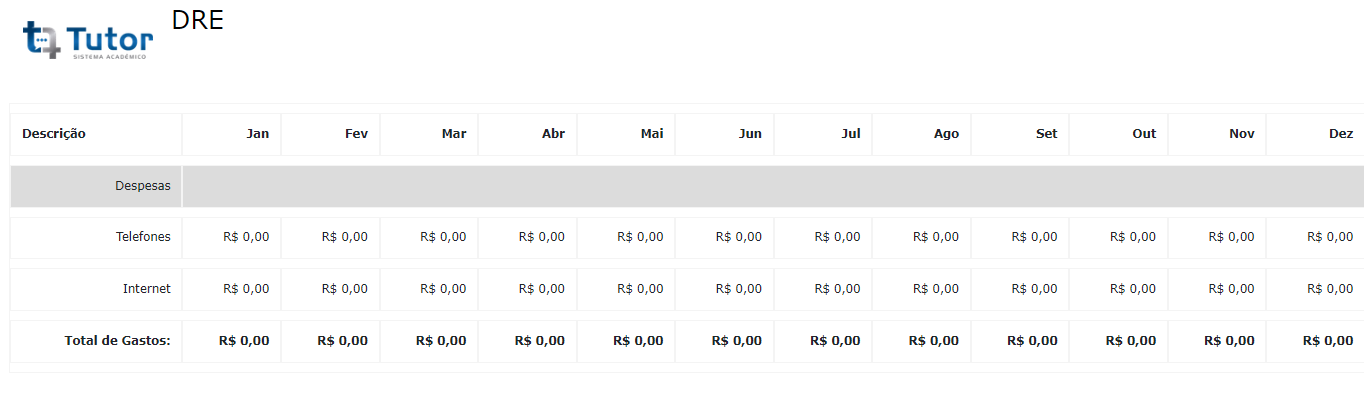
A alimentação do Relatório DRE é feita pelos itens que entram nos campos de Contas a Pagar e Receber no Módulo Financeiro. Indicamos que visualize os artigos referentes aos campos Contas a Pagar e Contas a Receber.
Artigos relacionados
- Relatórios > Alunos Inadimplentes
- Configuração de Nota Fiscal de Produto E-notas
- Relatório > Relação de Mensalidades e Cobranças (parcela a parcela)
- Matrícula > Pessoa Jurídica CNPJ
- Nota Fiscal no TUTOR
- Contas a Pagar
- Emissao de Notas pelo E-notas
- Diferença entre Pagamento Recorrente e Produto Assinatura
- Como alterar o número de Parcelas no Sistema Tutor
- Integração > RedeCard